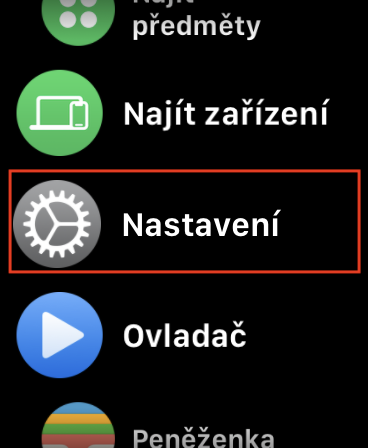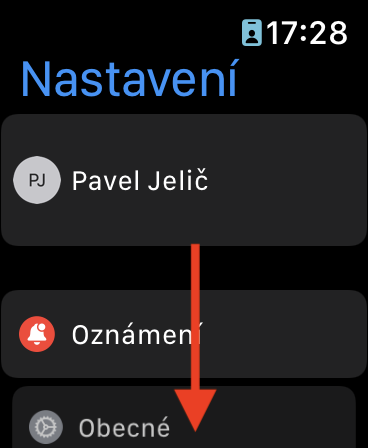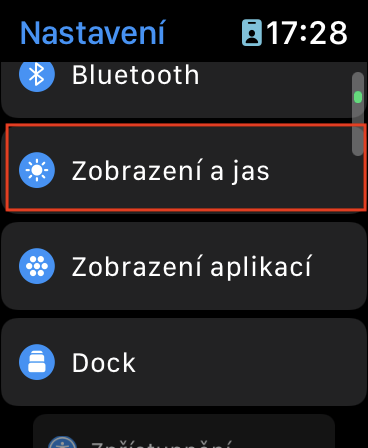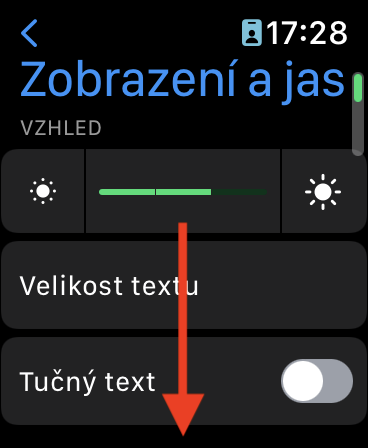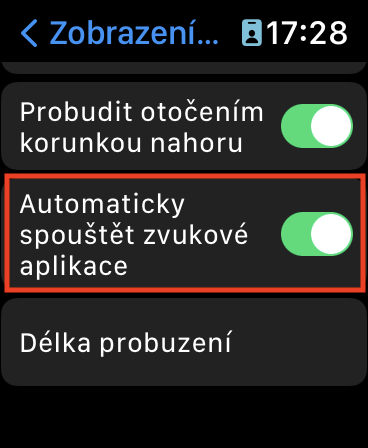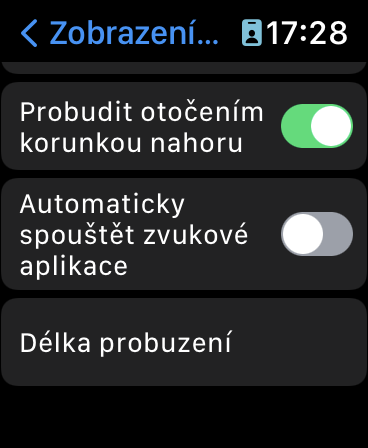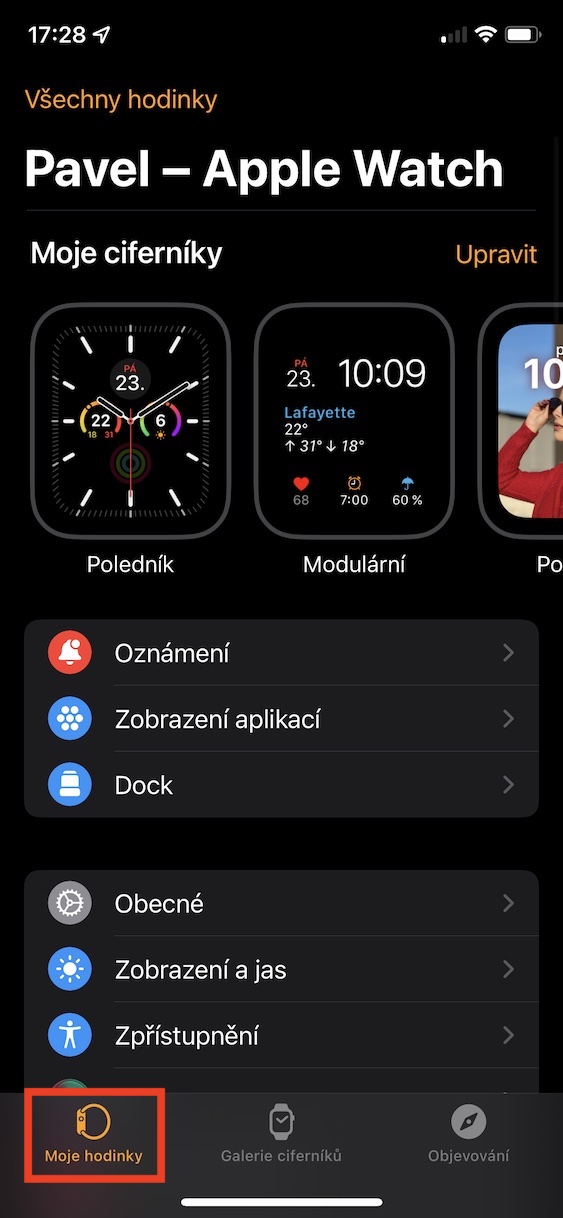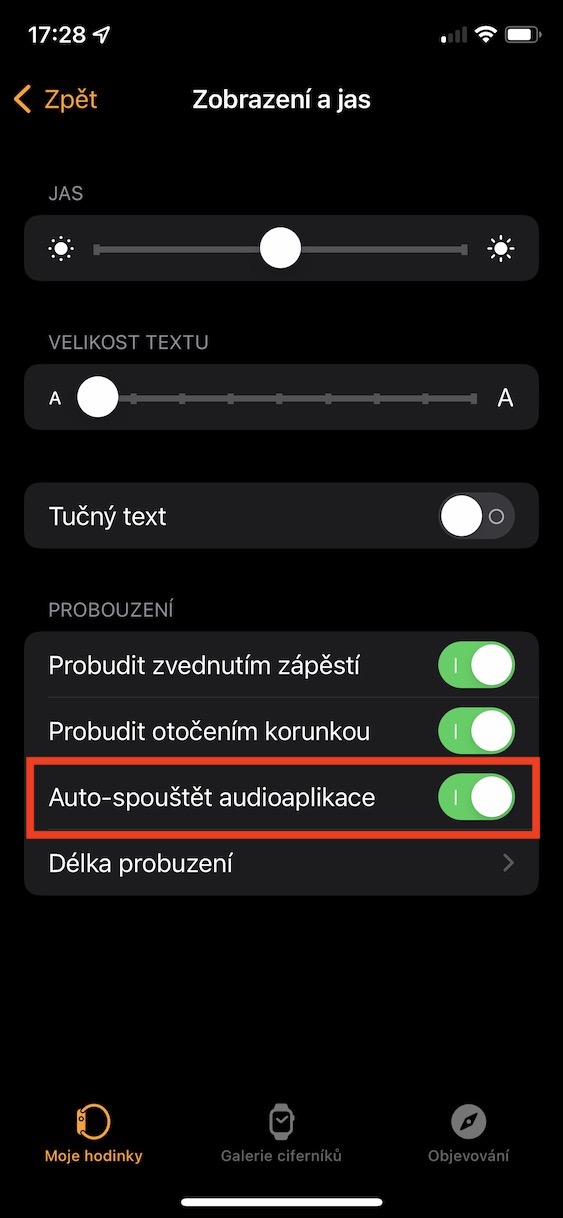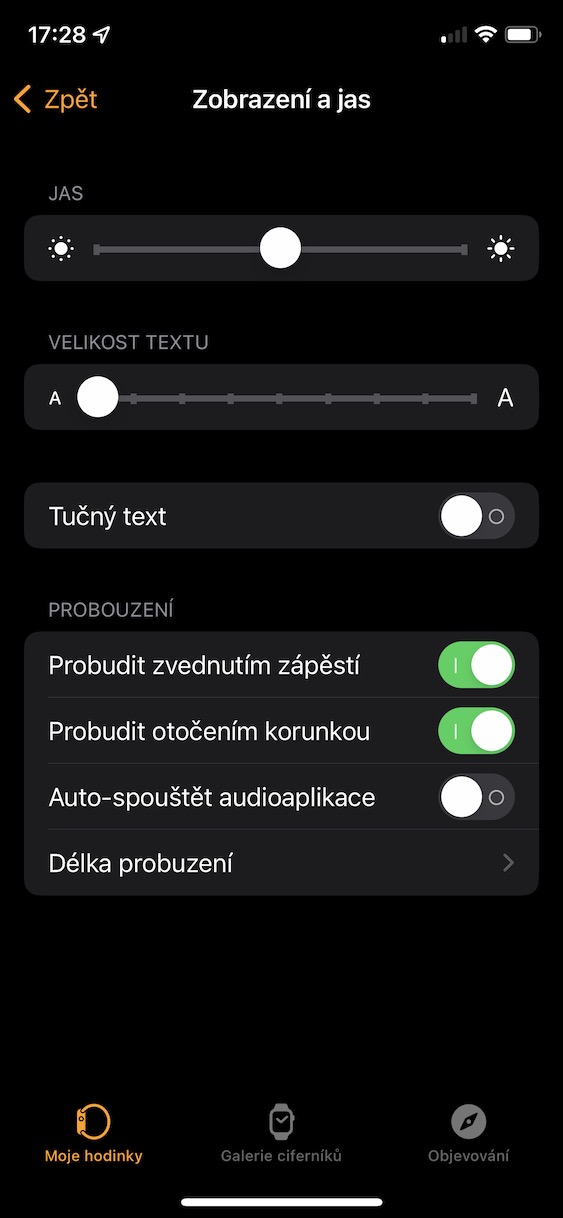በእነዚህ ቀናት ሙዚቃን ማዳመጥ ከፈለጉ ምርጡ ምርጫዎ ለሙዚቃ ዥረት መተግበሪያ መመዝገብ ነው። ለእሱ ምስጋና ይግባውና በሚሊዮኖች የሚቆጠሩ የተለያዩ ዘፈኖችን ፣ አልበሞችን እና አጫዋች ዝርዝሮችን ማግኘት ይችላሉ ፣ እና ይህ ሁሉ ብዙ ጊዜ ለአስር ብቻ ፣ ቢበዛ በወር በመቶዎች የሚቆጠሩ ዘውዶች። የዥረት አገልግሎቶች ስለዚህ ጊዜዎን እና ነርቮችዎን ይቆጥባሉ, እና ከሁሉም በላይ, ፈጣሪውን ይደግፋሉ. ከአይፎን በተጨማሪ የApple Watch ባለቤት ከሆንክ እንደ Spotify ወይም Apple Music ያሉ የሙዚቃ አፕሊኬሽኖችን በቀላሉ መቆጣጠር እንደምትችል በርግጠኝነት ታውቃለህ።
ሊሆን ይችላል ፍላጎትህ
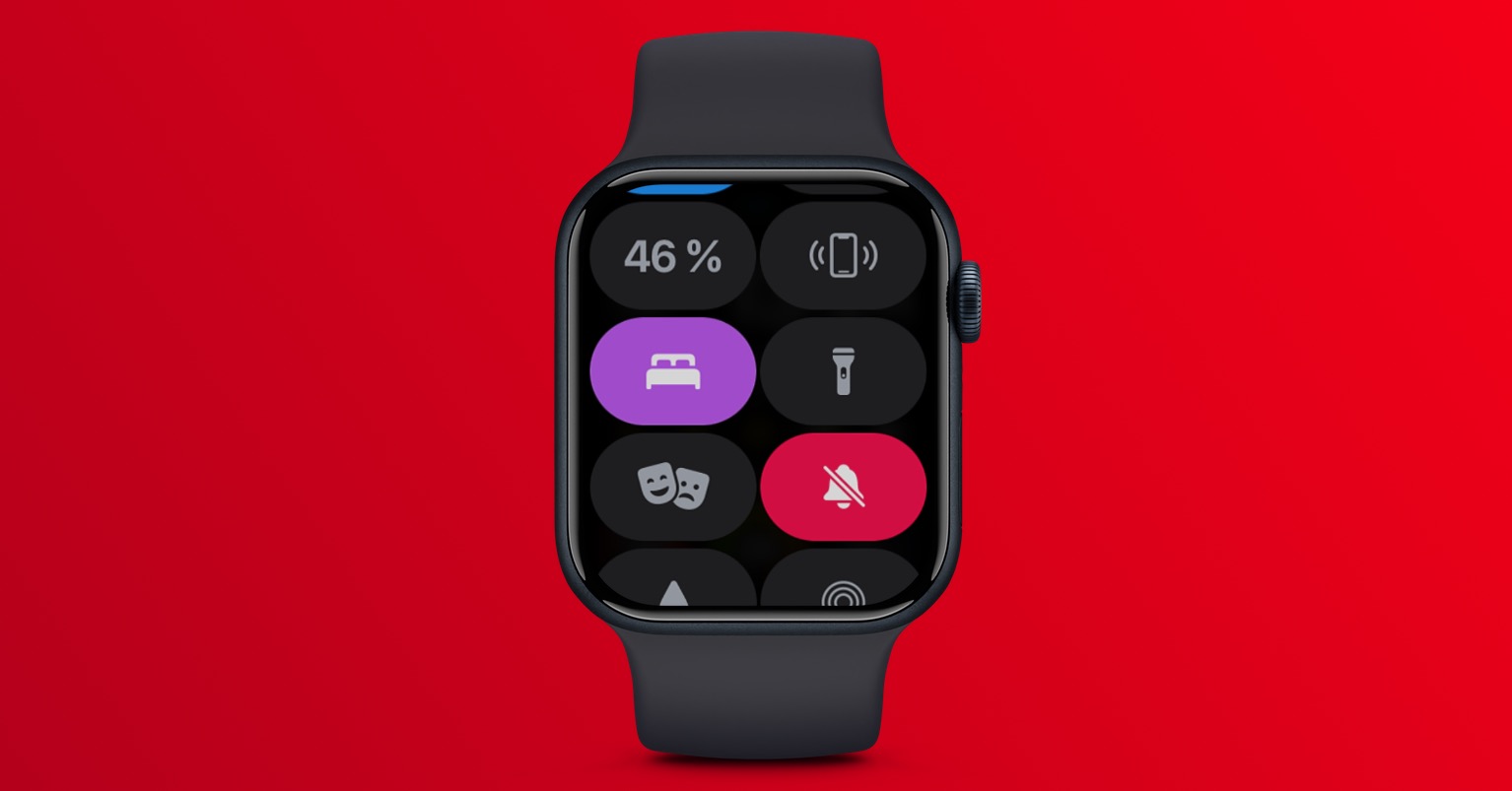
በራስ-አስጀማሪ የሙዚቃ መተግበሪያን በ Apple Watch ላይ እንዴት ማሰናከል እንደሚቻል
ሆኖም አንዳንድ ሙዚቃዎችን መጫወት ከጀመርክ አፕል ዎች ሙዚቃው የሚጫወትበትን ልዩ የሙዚቃ መተግበሪያ በራስ ሰር ይጀምራል ይህም ለብዙ ተጠቃሚዎች የሚያበሳጭ ነው። ይህ ማለት የሙዚቃ አፕሊኬሽኑ ለምሳሌ መኪናው ውስጥ ከገባ በኋላ እና በሌሎች ሁኔታዎች የሙዚቃ መልሶ ማጫወት ሲጀምር ይጀምራል ማለት ነው። በቀደሙት የwatchOS ስሪቶች ውስጥ ይህንን ባህሪ በቀላሉ በቅንብሮች አጠቃላይ ክፍል ውስጥ ማሰናከል ይችላሉ ፣ ግን አዲሱ የwatchOS 8 ስሪት ሲመጣ ፣ ይህ ባህሪ ወደ ሌላ ቦታ ተንቀሳቅሷል። አሁን በሚከተለው መልኩ ማቦዘን ይቻላል፡
- በመጀመሪያ፣ በእርስዎ Apple Watch ላይ፣ ወደ ይሂዱ የመተግበሪያ ዝርዝር.
- ከዚያ መተግበሪያውን በመተግበሪያዎች ዝርዝር ውስጥ ይፈልጉ እና ይክፈቱት። ቅንብሮች.
- ከዚያም አንድ ቁራጭ ወደ ታች ውረድ በታች፣ እስከ ክፍል ድረስ ማሳያ እና ብሩህነት, ይህም ላይ ጠቅ ያድርጉ.
- በመቀጠል ውረዱ እስከ ታች ድረስ አማራጩ የት እንደሚገኝ የድምጽ መተግበሪያዎችን በራስ-ሰር ያስጀምሩ።
- የሙዚቃ አፕሊኬሽኖችን አውቶማቲክ ማስጀመሪያ ማጥፋት ከፈለጉ፣ ስለዚህ ማብሪያ / ማጥፊያውን በመጠቀም ተግባሩን አቦዝን.
ስለዚህ ከላይ የተጠቀሰውን ዘዴ በመጠቀም ሙዚቃን መልሶ ማጫወት ከጀመሩ በኋላ በእርስዎ አፕል ሰዓት ላይ የሙዚቃ መተግበሪያዎችን በራስ ሰር ማስጀመርን ማሰናከል ቀላል ነው። ይህ ማለት መልሶ ማጫወት ከ ለምሳሌ ከSpotify ወይም Apple Watch ሲጀመር ይህ መተግበሪያ በ Apple Watch ላይ አይጀምርም። የተጠቀሰው ተግባር በ ላይ እንኳን በቀላሉ ሊጠፋ ይችላል አይፎን ፣ ወደ ማመልከቻው የሚሄዱት በዚህ መንገድ ነው። ይመልከቱ ፣ በምድብ ውስጥ የት የእኔ ሰዓት ክፍሉን ጠቅ ያድርጉ ማሳያ እና ብሩህነት እና ታች አቦዝን ዕድል የድምጽ መተግበሪያዎችን በራስ-ሰር ያስጀምሩ።